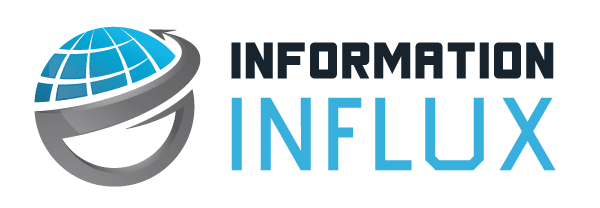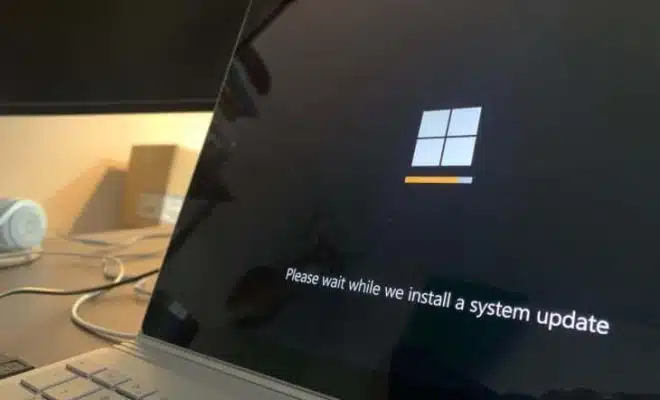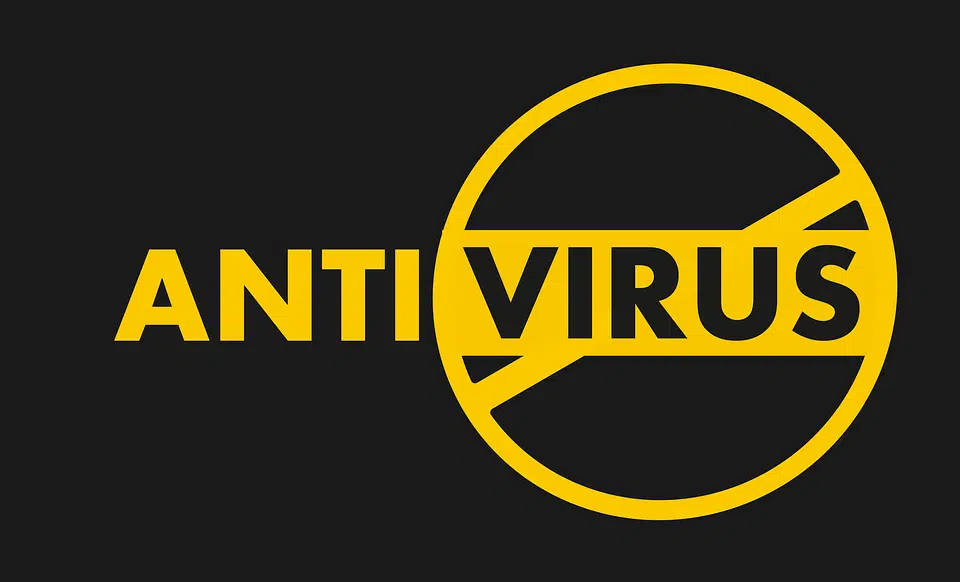Comment effacer toute trace des sites visités ?

Pour vous rendre sur vos sites web préférés, vous faites usage des navigateurs. Ces logiciels peuvent stocker des informations de votre navigation au fur et à mesure que vous évoluez. Cependant, il existe certaines personnes qui souhaitent dissimuler leur présence sur ces sites web. Heureusement, il existe des astuces permettant d’y parvenir. En voici quelques-unes !
Supprimer l’historique de vos navigateurs
L’historique de vos navigateurs conserve les adresses des pages et des sites web. Pour l’effacer, les étapes peuvent varier d’un navigateur à l’autre.
A découvrir également : Comprendre et se protéger efficacement contre les ransomwares
Safari
Il n’est pas du tout compliqué d’effacer les informations des sites visités sur Safari. En premier, vous devez cliquer sur le menu du navigateur qui est situé à gauche tout en haut de votre page. Ensuite, choisissez l’option « Effacer l’historique ».
Dans la fenêtre qui va s’afficher, vous devrez définir la période de navigation qui est concernée par cette opération. Une fois que cela est fait, vous pouvez cliquer sur le bouton « Effacer historique » et l’opération est terminée.
A découvrir également : Ce que vous devez savoir sur la sécurité des sites Web
Microsoft Internet Explorer
Afin de supprimer les données de navigation sur Microsoft Internet Explorer, accédez d’abord au menu « Outils » qui est situé en haut à droite de votre navigateur. Parmi les options proposées, sélectionnez « Sécurité » puis cliquez sur « Supprimer l’historique de navigation ». Après avoir coché « Historique » et « Cookies et données de sites web », cliquez sur le bouton « Supprimer ».
Google Chrome
Pour Google Chrome, choisissez « Historique » qui se trouve dans le menu « Outils » de l’application. Choisissez à nouveau « Historique » puis sur « Effacer les données de navigation ». Par la suite, vous vous retrouverez sur l’onglet « Général ». Sélectionnez-le et cochez les choix « Historique de navigation » et « Cookies et autres données de sites web ». Enfin, appuyez sur « Effacer les données ».
Désactiver la saisie semi-automatique
La saisie semi-automatique permet de sauvegarder les mots et les expressions entrés dans la barre de recherche de vos navigateurs. Il faut la désactiver pour effacer vos traces.
Safari

Microsoft Internet Explorer
Une fois que vous êtes dans le menu de votre navigateur, choisissez consécutivement « Option internet » et « Contenu ». Vous verrez ensuite une zone nommée « Saisie semi-automatique ». Sélectionnez les réglages et choisissez « Supprimez l’historique de saisie semi-automatique ».
Remplissez par la suite la case « Données de formulaires » et appuyez sur « Supprimer ». Pour éviter que cette opération ne se fasse à l’avenir, vous pouvez vous rendre dans les paramètres de la saisie automatique et décochez « Formulaires ». Pour que toutes les modifications soient prises en compte, appuyez sur le bouton « OK ».
Google Chrome
Les étapes qui ont permis à effacer l’historique de navigation reviennent encore ici. Les changements s’opèrent à partir du clic sur « Effacer les données de navigation ». À la suite de ce clic, rendez-vous sur « Paramètres avancés » et sélectionnez la case « Données de saisie automatique ». Pour terminer, appuyez sur « Effacez les données ».
L’essentiel étant dit, vous savez désormais ce qu’il faut faire pour éviter toutes vos traces sur les sites web que vous visiterez. Toutefois, n’oubliez pas que cette procédure dépend du navigateur que vous utiliserez.